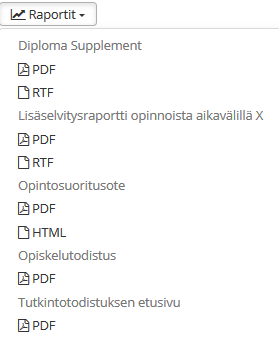...
- Mikäli opiskelijalla on useampi kuin yksi opiskeluoikeus, muut opiskeluoikeudet saadaan näkyviin klikkaamalla opiskelijan nimen alapuolella olevaa nuolisymbolia
- Mikäli opiskelijalla on useampi kuin yksi opiskeluoikeus, muut opiskeluoikeudet saadaan näkyviin klikkaamalla opiskelijan nimen alapuolella olevaa nuolisymbolia
...
Opiskeluoikeuskokonaisuus (vain yliopistot)
Kun kandi- ja maisteriopiskeluoikeus muodostavat opiskeluoikeuskokonaisuuden, näkyy opiskeluoikeuden nimen ja voimassaolon vieressä tästä kertova kuvake:
Opiskeluoikeuskokonaisuus näkyy myös otsikkona kandi- ja maisterioikeuksille opiskelijan nimen alapuolelle avattavassa kaikkien opiskeluoikeuksien listassa:
...
- Toiminnot-painike
- Näytä alkuperäiset tiedot
- Järjestelmä näyttää tiedot, joilla opiskeluoikeus on luotu järjestelmään
- Muuta koulutusluokitus
- Muuta luokitusta valitsemalla arvot alasvetovalikoista
- Tallenna
- Aseta ryhmät
- Hae ryhmä/ryhmät hakukenttää käyttäen
- Tallenna
- Lisää suuntautumisvaihtoehto
- Valitse suuntautumisvaihtoehto alasvetovalikosta
- Tallenna
- Lisää ohjaaja
- Valitse ohjaajan tyyppi alasvetovalikosta
- Valitse henkilö hakukenttää käyttäen
- Tallenna
- Lisää tarkenne
- Valitse tarkenteen koodi
- Tallenna
- Lisää pätevyys
- Valitse Pätevyyden koodi
- Valitse Päivämäärä
- Kirjaa tarvittavat huomiot
- Tallenna
- Lisää todistusmerkintä (käytännössä kielilauseke)
- Valitse kielilausekkeen koodi
- Tallenna
- Lisää henkilökohtainen todistusmerkintä (avoin kenttä)
- Täydennä henkilökohtainen todistusmerkintä
- Tallenna
- Näytä alkuperäiset tiedot
- Raportit-painike
- Valitse haluamasi raportin nimen alta tiedostomuoto (esim. pdf, rtf)
- Täydennä raportin muodostamiseksi tarvittavat kentät (raportista riippuen mm. allekirjoittaja, hetunäkyvyyshetun tulostuminen, lisätiedot)
- Aja raportti
- Toiminnot-painike
...
- Valitse vasemmasta navigaatiosta Läsnäolotiedot
- Näkymässä on tarkasteltavissa opiskelijan läsnäolohistoria sekä Yhteenveto-laatikossa läsnäolojen summatiedot
- Opiskeluoikeuskokonaisuuden kaikki läsnäolotiedot saa näkyville klikkaamalla rastin kohtaan "Näytä opiskeluoikeuskokonaisuuden läsnäolot"
, mutta tällöin niitä ei pääse muokkaamaan - Lisää läsnäolo -painike
- Valitse Lisää läsnäolo
- Anna pyydetyt tiedot: lukukausi, läsnäolo, päivämäärä läsnäolotieto, läsnäolon alkamispäivämäärä (jos se ei ole lukukauden ensimmäinen päivä) ja mahdolliset lisätiedot
- Tallenna
- Muokkaa läsnäolotietoaLäsnäolotiedon muokkaaminen
- Valitse läsnäolorivin päässä oikeasta reunasta kohta Toiminnot
- Muokkaa tai poista läsnäolokauden tietoja
- Opinnot päättyneet,
- Anna pyydetyt tiedot; lukukausi, opintojen päättymiskoodi, päättymisen päivämäärä ja mahdolliset lisätiedot
- Tallenna
- Lisää eroaminen
- Valitse Lisää eroaminen
- Anna pyydetyt tiedot: lukukausi, erokoodi, päivämäärä ja mahdolliset lisätiedot
- Tallenna
- Lisää valmistuminen
- Valitse Lisää valmistuminenvalmistumispäivfä ja kirjaa mahdolliset lisätiedot
- Hyväksy
- Valitse Lisää valmistuminenvalmistumispäivfä ja kirjaa mahdolliset lisätiedot
- Lisää maksu
- Anna pyydetyt tiedot: lukukausi, maksun tyyppi, summa ja mahdolliset lisätiedot
- Tallenna
- Maksutietojen muokkaaminen
- Valitse maksurivin oikeasta reunasta kohta Toiminnot
- Voit muokata tai poistaa maksun tai merkitä sen palautetuksi
- Suodata-kuvakkeen kautta voit suodattaa maksutyyppejäHyväksy
Opiskeluoikeuden lisätiedot
...